AUTOCADユーザー向け
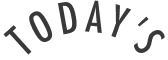
作業効率が爆上がりするアクションレコーダー
📌 繰り返し作業、まだ手動でやってる?
「アクションレコーダー」機能を使って
の作り方を画像付きでわかりやすく解説します!
⚠️ ご注意ください!
※「AutoCAD LT」ではアクションレコーダーはサポートされていません。LTユーザー向けのマクロ登録方法は【別記事で紹介予定】です📄
🔧 アクションレコーダーってなに?
AutoCADの操作を記録し、あとから自動で再生できる便利機能。
いわゆる「マクロ」で、手間のかかる定型作業を自動化できます。
🎯【実践①】直角コーナーを一発で作るマクロ
Step1.
①管理タブをクリック👆
②記録をクリック👆
Step2.
③フィレットをクリック👆
④ R を入力
⑤ 0 を入力
きれいにトリム+延長して直角コーナーになりました。
Step3.
⑥記録を停止します
Step4.
⑦わかりやすい名前で保存
(例:「コーナーを直角」)
マクロ完成
マクロの呼び出し方法
管理タブ ![]() 「コーナーを直角」を選んで
「コーナーを直角」を選んで![]() 再生
再生
再生すると、ワンクリックで直角コーナーが完成![]()
🎯【実践②】150mmでオフセットするマクロ
Step1.
①管理タブをクリック👆
②記録をクリック👆
Step2.
③オフセットをクリック👆
④オフセットする距離を入力(今回は150にします)
⑤上方向にオフセットします
Step3.
⑥記録を停止します
Step4.
⑦わかりやすい名前で保存
(例:「オフセット150」)
Step5.
📌補足:オブジェクトや座標が変わっても使えるようにオフセットにはちょっと細工が必要です
⑧アクションレコーダ▼をクリック👆
⑨<オブジェクトを選択>を右クリック👆して
「ユーザー入力を要求」にチェック☑
⑩座標を右クリック👆して
「ユーザー入力を要求」にチェック☑
マクロ完成
💡 応用アイデア集
✔️よく使う画層の切り替え
✔️Hatchパターン適用
✔️印刷設定の記録
✔️文字スタイルの初期化 など…
✅まとめ
AutoCADのアクションレコーダーを使えば、繰り返し作業を自動化して作業効率がぐっとアップします!
「もう一度この作業?」を卒業して、スマートな設計ライフを始めましょう🎉
🔑 USBメモリ
¥1,480
大容量128GBながら軽量・USB3.2対応
Kingstonならではの品質・5年保証付き
🔋モバイルバッテリー
¥1,980
22.5W急速10000mAhモデル
Lightning+USB-Cケーブル内蔵
💳スマートカードケース
¥1,504
RFID NFC スキミング防止の機能が搭載。
高品質アルミニウム製で高級感のあるデザイン。
💻折りたたみPCスタンド
¥1,664
8段階角度調整機能付で首肩の負担を軽減。
折りたたんでコンパクト収納もOK、ノートPC作業に最適。
🔢 関数計算機
¥5,999
自然表示対応のスタンダード関数電卓
教科書そのまま入力しやすい
日本国内向けの定番、初心者〜中級者まで
🖱ワイヤレスマウス
¥5,300
腕や肩が疲れにくい高機能ワイヤレスマウス
高速スクロールホイール搭載
会社でも家でもこのマウス使ってます![]()




















